Si deseas darle la bienvenida al año nuevo con un cambio radical en tu Samsung Galaxy S2, puede hacerlo actualizándolo a Android 4.0.1 Ice Cream Sandwich XXKP2. Este artículo te proporcionará una guía paso a paso sobre cómo actualizar el Galaxy S II con Android4.0.1, así que sigue los pasos y recuerda que es bajo tu responsabilidad.
.
* ACTUALIZACION* Se ha lanzado una nueva Built XXLP2, más estable y con funcionalidad de desbloqueo facial activa. Para ver el manual ir AQUÍ.
Cosas a tener en cuenta
Antes de proceder con la actualización del Samsung Galaxy S2 i9100 al XXKP2 firmware, presta atención a estos pasos:
- Esta ROM utiliza un kernel personalizado, que no está garantizado, por lo que anulará la garantía del teléfono.
- Actualizar el teléfono conlleva un riesgo, por lo que si no estas seguro de poderlo hacer no lo hagas. No nos hacemos responsables de los daños derivados del uso de este tutorial.
- Esta actualización no necesita acceso de administrador en el dispositivo. Por lo que si tenias el terminal rooteado, esta actualización revocará ese root.
- Para no tener incompatibilidades con cualquier otra ROM personalizada que podrías estar usando, accede al modo de recuperación pulsando la tecla de bajar volumen y el botón de Inicio (tecla central) al mismo tiempo, mientras se presiona el botón de encendido. Una vez dentro del modo de recuperación, selecciona ‘Wipe data/factory reset” y ” Wipe Cache partition“. A continuación, reinicia el teléfono.
Cosas que hay que hacer antes de proceder
- Crear una copia de seguridad de tus archivos o transferir todos sus datos en la tarjeta SD, por si se borran o se dañan durante la actualización del teléfono. No utilizar Samsung Kies en la creación de la copia de seguridad.
- Desactivar las herramientas de protección del sistema del ordenador, tales como software antivirus, los programas de firewall, Samsung Kies y suites PC. Estos pueden interferir mientras que la actualización se lleva a cabo.
- Habilitar USB debugging, para ello vamos a Settings > Applications > Developemnt > USB Debugging.
Actualizando el Galaxy S II
Lo primero que debemos hacer es descargarnos el paquete ICS Android 4.0.1 XXKP2 aquí. Extraemos el contenido del archivo ZIP. El paquete debería contener los archivos siguientes:
- I9100_APBOOT_I9100XXKP2_CL17109_REV02_eng_mid_ship.tar.md5
- I9100_CODE_I9100XXKP2_CL17109_RE02_eng_mid_ship.tar.md5
- I9100_KERNEL_I9100XXKP2_CL17109_REV02_eng_mid_ship.tar.md5
- MODEM_I9100XXKP1_REV_02_CL1085642.tar.md5
- Odin3 v1.83
- u1_02_20110310_emmc_EXT4.pit
Si uno de estos archivos falta, volvemos a descargarnos el paquete. Asegurate de que los archivos están completos.
- Una vez descargado el paquete básico, y extraido en nuestro ordenador, apagar el teléfono y encenderlo en modo de descarga. Podemos hacer esto pulsando la tecla de bajar volumen y el botón de Inicio(tecla central) al mismo tiempo, mientras se presiona el botón de encendido.
- Ejecutar Odin3 v1.83. Este programa se encuentra entre los archivos descargados.
- Conectar el teléfono al ordenador mediante cable USB. Espera hasta que el ID: COM en Odin se pone en amarillo.
- Después de esto, establecer las configuraciones y poner en los archivos correspondientes en Odin, como se muestra en la imagen siguiente
- Una vez listo para empezar, hacemos clic en Iniciar para comenzar a actualizar el firmware. Se tarda unos 10 minutos para actualizar el teléfono.
- Si la actualización falla o se queda atascada en medio del proceso, es necesario desconectar el teléfono del ordenador, volver a insertar la batería, y repetir todo el proceso.
- Tras superar con éxito la actualización, desconectar y dejar Odin abiertos en el ordenador. Apagamos el teléfono y encendemos de nuevo en modo de descarga otra vez.
- Vuelvemos a conectar el teléfono al ordenador y seleccionamos los archivos en Odin, como se muestra en la imagen siguiente.
- PDA: I9100_KERNEL_I9100XXKP1_CL16459_REV02_eng_mid_ship.tar.md5
Tras superar con éxito la actualización de su teléfono, se reiniciará y nos pedirá lu cuenta de Google para acceder a las aplicaciones de Google. Asegúrate de tener conexión a Internet en el teléfono.
Para confirmar que la actualización se ha instalado correctamente, vamos a Configuración> Acerca del teléfono> Versión del firmware y comprobar si la versión actual del firmware es Android 4.0.1. En caso de que muestre otra versión del firmware, es necesario repetir todo el proceso desde el principio.
Solución de problemas
Si notas que tu terminal hace cosas raras, o que puede haber surgido algún problema durante la instalación, para solucionarlo reinicia el teléfono en modo de recuperación. Apaga el teléfono en primer lugar, a continuación, pulsa y manten pulsado el botón de bajar volumen y tecla de Inicio (centro), a continuación, pulse el botón de encendido. En el menú de recuperación, selecciona “Wipe data/factory rest” y “Wipe Cache Partition.” Después, reinicia el teléfono mediante la selección de “reiniciar el sistema.”
Felicidades, ya tenemos nuestro Galaxy S II actualizado a Android 4.0.1.


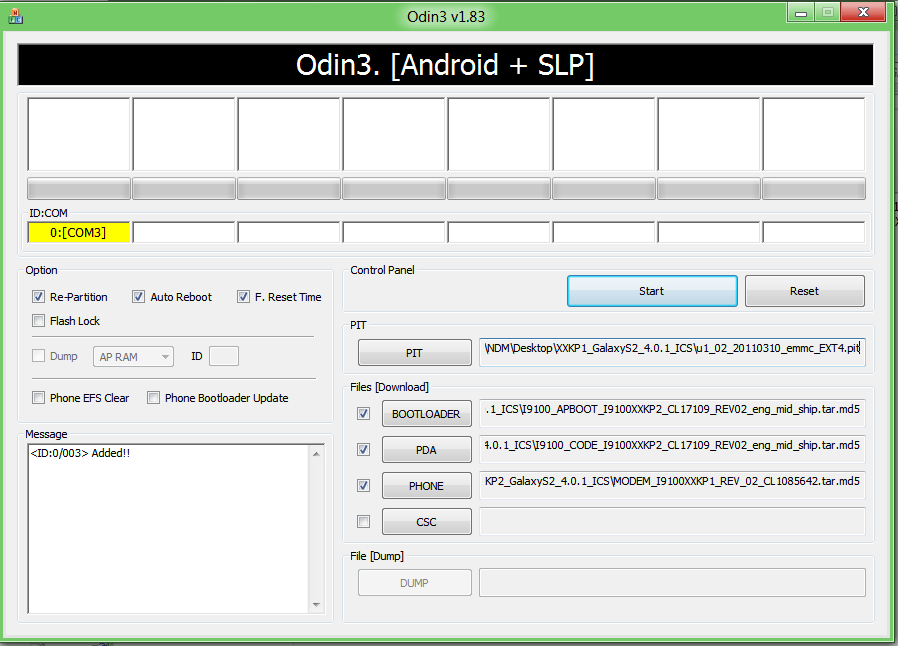
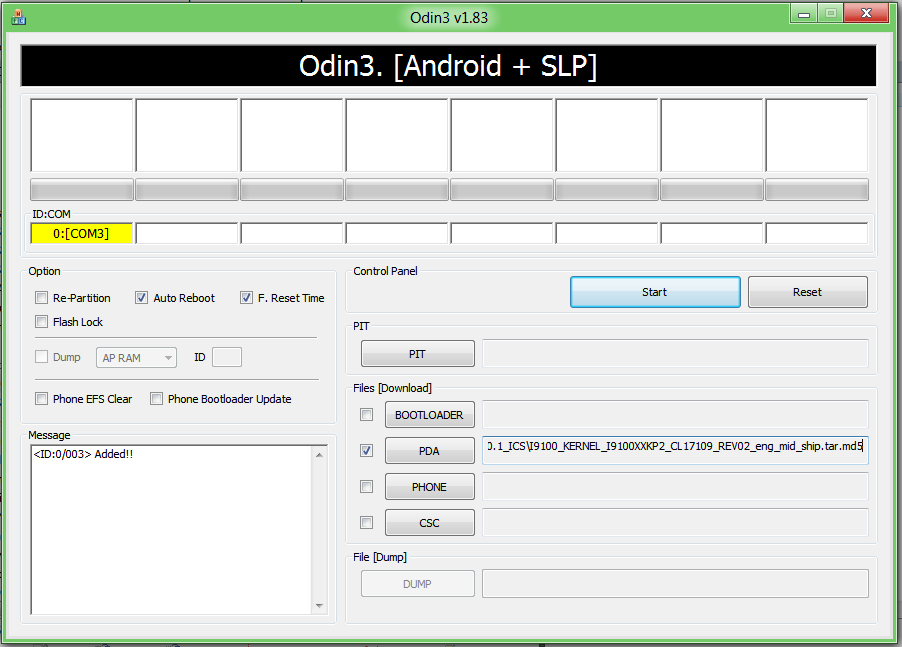
Después de instalarlo,mi móvil,libre,solo funciona con Movistar. ?????
el movil no tiene covertur con ninguna compañia despues de actualizarlo,funciona bien, pero no se puede utilizar como telefono movil,solo como fuera de linea ya que no coge ninguna compañia
Nueva versión disponible de la ROM. Ir al enlace indicado para acceder al manual.